Đôi khi trong một vài tình huống, bạn có thể không xác định được vị trí lưu trữ của một tệp tin mà mình đã download qua trình duyệt Chrome trên chiếc Chromebook của mình. Bài viết này sẽ hướng dẫn bạn cách xác định vị trí file đã download trên Chromebook.
Kiểm tra thư mục download của hệ thống
Theo mặc định, ChromeOS bao gồm một thư mục đặc biệt có tên “Downloads” trong vùng lưu trữ “My Files” trên thiết bị của bạn. Để xem nội dung của thư mục này, trước tiên hãy mở ứng dụng Files. Làm điều này bằng cách nhấp vào nút App Launcher (hình tròn) ở góc dưới bên trái màn hình. Sau khi mở rộng menu, hãy nhấp vào biểu tượng thư mục “Files”.
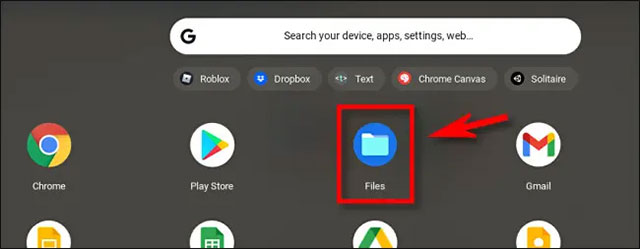
Khi ứng dụng Files mở ra, hãy nhìn vào thanh menu bên ở phía bên trái của cửa sổ. Mở rộng mục “My Files” nếu cần bằng cách nhấp vào nút mũi tên nhỏ bên cạnh. Bên dưới, bạn sẽ thấy danh mục “Downloads”, nhấp vào đó.
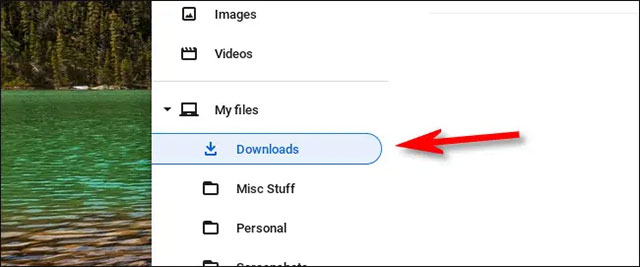
Bây giờ, bạn sẽ thấy nội dung của thư mục Downloads, trong đó chứa đựng các tệp tin mà bạn đã tải xuống thiết bị. Tỷ lệ cao là tệp mà bạn đang tìm kiếm sẽ nằm ở đây. Nếu không, hãy thử sử dụng phương pháp khác dưới đây.
Kiểm tra Lịch sử tải xuống của Chrome
Nếu bạn không thể tìm thấy tệp mình đang tìm kiếm trong thư mục Downloads, có thể thử kiểm tra lịch sử tải xuống của trình duyệt Chrome. Để làm như vậy, trước tiên hãy mở Chrome và nhấp vào menu ba chấm ở góc trên bên phải của cửa sổ. Trong menu xuất hiện, bấm chọn “Downloads” (hoặc nhấn Ctrl + J trên bàn phím).
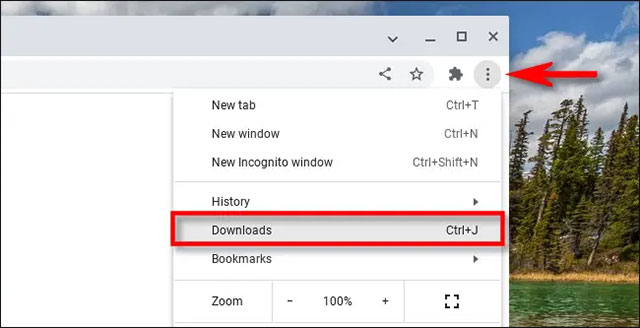
Tab “Downloads” sẽ mở ra. Nếu danh sách tải xuống gần đây của bạn chưa bị xóa, bạn sẽ thấy tệp mà mình đang tìm kiếm được liệt kê ở đó. Để hiển thị vị trí của tệp trong ứng dụng Files, hãy nhấp vào liên kết “Show in Folder” bên dưới.
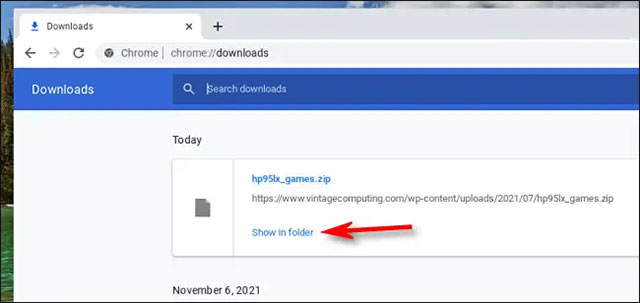
Sau đó, ứng dụng Files sẽ mở trực tiếp đến vị trí của tệp đã tải xuống mà bạn đang tìm kiếm.
Sử dụng thanh tìm kiếm
Nếu đã thử cả hai phương pháp trên mà bạn vẫn không thể tìm thấy tệp mình đang tìm kiếm, hãy mở App Launcher bằng cách nhấp vào nút hình tròn ở góc dưới bên trái của màn hình. Trong menu bật lên, hãy nhập tên (hoặc một phần tên) của tệp bạn đang tìm kiếm.
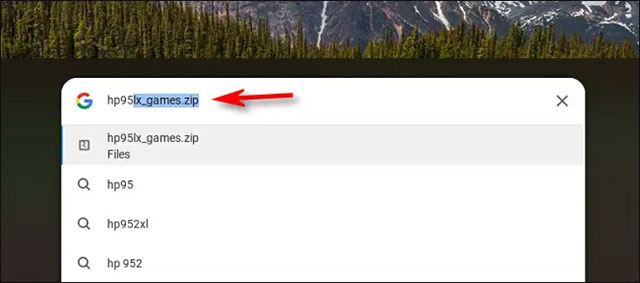
Nếu bạn thấy tệp trong kết quả được liệt kê bên dưới, hãy nhấp vào tên của tệp để mở. Chúc bạn luôn có được trải nghiệm tốt với ChromeOS
 Công nghệ
Công nghệ  AI
AI  Windows
Windows  iPhone
iPhone  Android
Android  Học IT
Học IT  Download
Download  Tiện ích
Tiện ích  Khoa học
Khoa học  Game
Game  Làng CN
Làng CN  Ứng dụng
Ứng dụng 








 Windows 11
Windows 11  Windows 10
Windows 10  Windows 7
Windows 7  Windows 8
Windows 8  Cấu hình Router/Switch
Cấu hình Router/Switch 









 Linux
Linux  Đồng hồ thông minh
Đồng hồ thông minh  macOS
macOS  Chụp ảnh - Quay phim
Chụp ảnh - Quay phim  Thủ thuật SEO
Thủ thuật SEO  Phần cứng
Phần cứng  Kiến thức cơ bản
Kiến thức cơ bản  Lập trình
Lập trình  Dịch vụ công trực tuyến
Dịch vụ công trực tuyến  Dịch vụ nhà mạng
Dịch vụ nhà mạng  Quiz công nghệ
Quiz công nghệ  Microsoft Word 2016
Microsoft Word 2016  Microsoft Word 2013
Microsoft Word 2013  Microsoft Word 2007
Microsoft Word 2007  Microsoft Excel 2019
Microsoft Excel 2019  Microsoft Excel 2016
Microsoft Excel 2016  Microsoft PowerPoint 2019
Microsoft PowerPoint 2019  Google Sheets
Google Sheets  Học Photoshop
Học Photoshop  Lập trình Scratch
Lập trình Scratch  Bootstrap
Bootstrap  Năng suất
Năng suất  Game - Trò chơi
Game - Trò chơi  Hệ thống
Hệ thống  Thiết kế & Đồ họa
Thiết kế & Đồ họa  Internet
Internet  Bảo mật, Antivirus
Bảo mật, Antivirus  Doanh nghiệp
Doanh nghiệp  Ảnh & Video
Ảnh & Video  Giải trí & Âm nhạc
Giải trí & Âm nhạc  Mạng xã hội
Mạng xã hội  Lập trình
Lập trình  Giáo dục - Học tập
Giáo dục - Học tập  Lối sống
Lối sống  Tài chính & Mua sắm
Tài chính & Mua sắm  AI Trí tuệ nhân tạo
AI Trí tuệ nhân tạo  ChatGPT
ChatGPT  Gemini
Gemini  Điện máy
Điện máy  Tivi
Tivi  Tủ lạnh
Tủ lạnh  Điều hòa
Điều hòa  Máy giặt
Máy giặt  Cuộc sống
Cuộc sống  TOP
TOP  Kỹ năng
Kỹ năng  Món ngon mỗi ngày
Món ngon mỗi ngày  Nuôi dạy con
Nuôi dạy con  Mẹo vặt
Mẹo vặt  Phim ảnh, Truyện
Phim ảnh, Truyện  Làm đẹp
Làm đẹp  DIY - Handmade
DIY - Handmade  Du lịch
Du lịch  Quà tặng
Quà tặng  Giải trí
Giải trí  Là gì?
Là gì?  Nhà đẹp
Nhà đẹp  Giáng sinh - Noel
Giáng sinh - Noel  Hướng dẫn
Hướng dẫn  Ô tô, Xe máy
Ô tô, Xe máy  Tấn công mạng
Tấn công mạng  Chuyện công nghệ
Chuyện công nghệ  Công nghệ mới
Công nghệ mới  Trí tuệ Thiên tài
Trí tuệ Thiên tài